ppt怎么取消自动播放效果(ppt怎么取消自动播放啊)
在日常工作和学习中,PowerPoint(ppt)作为一种广泛使用的演示工具,能够帮助我们清晰地传达观点和信息。然而,在设计幻灯片时,有些用户可能会不小心设置了自动播放效果,导致演示过程出现不必要的干扰。在本文中,我们将详细介绍如何取消PPT中的自动播放效果,让你的演示更加流畅自然。
首先,我们需要了解何谓自动播放效果。在PPT中,自动播放通常是指幻灯片在特定的时间间隔内自动切换,而无需用户进行手动操作。虽然这个功能在某些情况下是非常有用的,例如在展览或公共展示中,然而在绝大多数演示中,我们需要更好的掌控时间和节奏,因此常常需要取消这一效果。
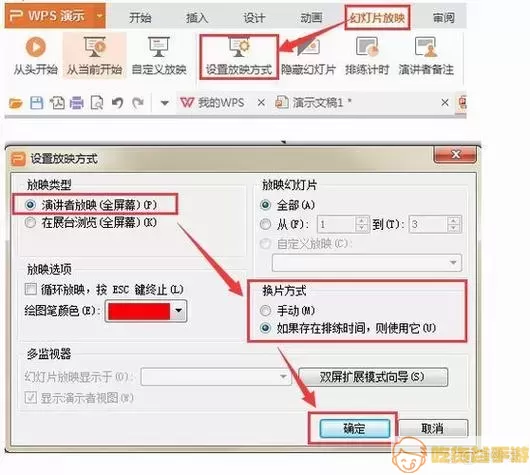
要取消PPT的自动播放效果,首先打开你需要编辑的幻灯片文档。接下来,请遵循以下步骤:
步骤一:选择幻灯片
在PPT的左侧缩略图区域,选择你想要取消自动播放效果的幻灯片。你可以一次选择一张幻灯片,也可以按住Shift键选择多张幻灯片。
步骤二:进入切换选项
在顶部菜单栏中,找到并点击「切换」选项。在这里,你将看到多个与幻灯片切换效果相关的设置。
步骤三:取消勾选「在此后自动切换」
在切换设置面板中,找到「在此后自动切换」的选项。如果该选项被勾选,说明幻灯片将自动播放。请取消勾选此项,这样即可设置为手动切换。
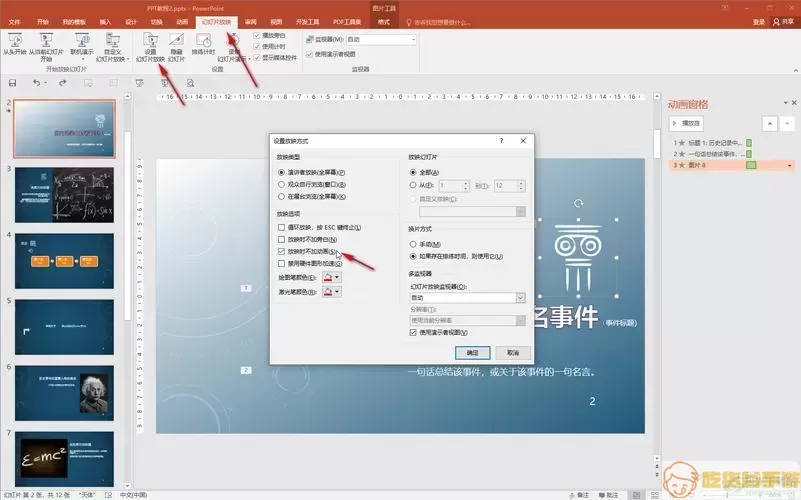
除了取消单个幻灯片的自动播放,若你想要一次性取消整个演示文稿的自动播放,可以选择所有幻灯片后进行以上操作。这将大大节省你的时间,特别是在处理大型演示文稿时。
在某些情况下,用户可能会启动「幻灯片放映」模式下播放的自动播放功能。在这种情况下,你可以依以下方式进行取消:
步骤四:进入放映选项
在顶部的「幻灯片放映」选项中,找到「设置幻灯片放映」。在设置窗口中,你会看到包括「连续放映」等选项。取消勾选这项设置可避免自动播放整个演示文稿。
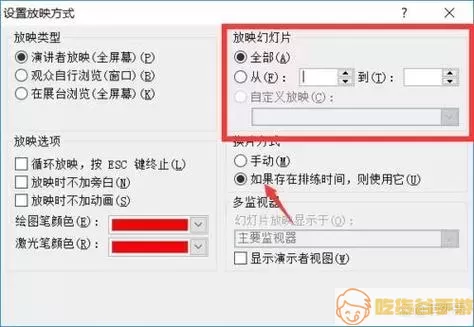
以上就是如何取消PPT中自动播放效果的详细步骤。通过这些简单的操作,你可以有效地控制你的演示进程,使每一张幻灯片在你想要时进行切换,从而给观众带来更好的观看体验。
最后,希望本文对你在使用PPT时能够有所帮助。掌控每一场演示的节奏,是传达信息的关键。无论是学术报告、商务演示还是任何类型的展现,确保你的幻灯片展示得当和流畅都至关重要。如果你有更多关于PPT的问题,欢迎随时查阅相关资料或咨询专业人士!

